データ復旧ソフトなどで世界的に知られるEaseUS(イーザス)が、DTMや音楽制作の分野に非常に強力なツールを投入したのをご存知でしょうか?それが、AIを活用したオンラインボーカル除去ツール「EaseUS Vocal Remover」です。これは、既存の楽曲ファイルをブラウザ上にドラッグ&ドロップするだけで、AIが自動的に解析し、ボーカルとオケを分けてくれるといったサービス。
音源分離自体は、今となっては珍しい機能ではないですが、実際に分離させようと思うと、RXのような専門的なソフトが必要だったりします。またDAWに標準搭載されていることもありますが、最上位モデルにしか搭載されておらず、音源分離だけしたいのに、数万円のアップグレード費用が掛かることもあります。そうした中、EaseUS Vocal Removerは、特別なソフトのインストールも不要で、誰でも手軽に利用できるのが大きな特徴。さらにその精度が、かなり高いのです。Studio One 7のステム分離機能やRX 11 StandardのMusic Rebalanc機能と比べても、引けを取らず、むしろ既存ソフトなどよりもキレイにボーカルを抜き出すことが可能。EaseUSは、ほかにもAIマスタリングやAI歌詞ジェネレータ、AIボイスチェンジャといったユニークなサービスも多数展開していますが、今回はVocal Removerをピックアップして、紹介していきましょう。
EaseUSとは?
まず、ツールを紹介する前に、簡単に開発元であるEaseUSという会社について触れておきましょう。DTMユーザーの中には、初めてその名を聞く方もいるかもしれませんが、EaseUSは2004年に設立された、データ管理ソフトウェアの分野における世界的な企業。特に、誤って削除してしまったファイルを復元するデータ復旧ソフト「Data Recovery Wizard」や、PCのバックアップ、パーティション管理ツールなどで非常に高い評価と実績を誇っています。全世界では、数千万以上のユーザーに利用されているのです。
そんな20年以上もの歳月で培ってきた高度なアルゴリズム開発能力と、AIの機械学習技術を応用することで、音楽という新たな分野でも高いパフォーマンスを発揮できるツールを開発しているというわけです。異業種からの参入と見えますが、その背景には確固たる技術的基盤があり、ソフトウェアとしての安定性や信頼性が高いサービスとなっています。
Vocal Remover、RX 11 Standard、Studio One 7を比べてみた
では、さっそくEaseUSが展開しているツールVocal RemoverとRX 11 StandardやStudio One 7を使った、ボーカル抽出の精度を比較してみましょう。使用する楽曲は、私と作曲家の多田彰文さんとで立ち上げたレーベルDTMステーションCreativeの第1弾作品、小寺可南子(@cana_ko_tera)さんが歌う「Sweet My Heart」です。
以下の音源は、2mixのデータに対してそれぞれ処理を行い、ボーカルのみ、オケのみの2パターンを試した結果です。楽曲の長さは、1番のみで統一しました。
「Sweet My Heart」ボーカルのみ
「Sweet My Heart」オケのみ
いかがでしょうか?試す前は、やはりRXが一番精度が高いと思っていたのですが、予想に反してVocal Removerが一番キレイにボーカル抽出できていたのです。RXに関しては、Music Rebalanceという機能を使い、QualityはBestを選択。Vocal、Bass、Drums、Otherの4つに分割されてしまうので、Vocal単体と、Bass+Drums+Otherのミックスという形で音源を作成しています。
一番最初の歌いだしが分かりやすいと思いますが、Studio Oneの場合はボーカルのトラックにオケが混ざってしまうという結果に。一方、Vocal RemoverとRXでは、オケが混ざることなく、キレイにボーカルを抽出できています。とはいえ、今回使用した楽曲は、ボーカルがセンターにいて、リバーブが掛かっているという割とオーソドックスな楽曲なので、ボーカルのみ、オケのみに、それぞれのツールによる大きな違いがないように感じます。
ですが、ほかにもいろいろと試したところ、たとえば左右にディレイでボーカルを配置した楽曲などでは、Vocal Removerのみがしっかりと対応できていました。また、もっとボーカルとオケが混ざり合っているような楽曲では、Sweet My Heartでも若干確認できますが、Vocal Removerが一番ボーカルの芯の部分が残っているように感じました。特有のシュワシュワした感じが残らず、後々の処理が行いやすいと思います。
といっても、どのツールも数年前に比べたら、格段に精度が上がっているので、どれを使っても問題ないレベル。Studio Oneに関しては、DAWに付属している機能ですから、持っている人にとってはまず試しやすいですよね。ただ、今回の比較で予想外に高い精度を見せたのがVocal Remover。そして、このクオリティをブラウザ上で、非常に簡単なステップで実現できるのが最大の魅力となっています。では、具体的にどのように使うのか、その手順を見ていきましょう。
Vocal Removerを使う手順
Vocal Removerの使い方は、専門知識がなくても直感的に操作できるように、非常にシンプルに設計されています。まずはVocal Removerのページにアクセスします。左にいろいろなツールが揃っていますが、これらも機能を試すだけなら無料となっていますよ。また日本語ページが用意されているのもポイントですね。サイトにアクセスしたら、「ファイルを選ぶ」というボタンがあるので、これをクリックするか、ボーカル抽出したいファイルをドラッグ&ドロップで読み込ませます。
するとファイルのアップロードが始まり、
その後、AI処理という画面が表示されます。
通信環境にもよりますが、アップロードから、処理されるまで、5分の楽曲でも、1分程度と素早く処理が完了しました。処理が完了すると試聴できる画面に切り替わります。再生ボタンを押して、各トラックをミュートしたり、音源のバランスを変更することが可能となっています。
そして、処理された音源をダウンロードするには、右上のエクスポートをクリックします。ファイル形式はMP3またはWAVから選択することができ、チャンネルもボーカルのみなのか、オケのみなのか、そのどちらともなのか、選択できます。もし、試聴画面で音量調節をして、そのミックスだけでOKなら、ミックスエクスポートをクリックします。ただし、ここからが課金要素となっており、エクスポートするのであれば、有料プランにする必要があります。後ほど、改めて書きますが、月額プランは2,090円となっています。
エクスポートすると、数十秒でダウンロードでき、後は自由にファイルを編集したりすることができます。
以上がVocal Removerの使い方。かなり簡単なので、専門知識もなく、すぐに使うことができましたよ。また強化処理というオプションも存在しており、今回のSweet My Heartのような楽曲では、あまり変化が分かりませんでしたが、ボーカル抽出が難しい楽曲では、より高い精度で処理を行えるようですよ。
Vocal Removerの料金プラン
さて、Vocal Removerの料金プランについて見ていきましょう。といっても、EaseUSは冒頭にも書いたように、ほかにもAIマスタリングやAI歌詞ジェネレータ、AIボイスチェンジャといったユニークなサービスを展開しており、有料プランにすることで、これらツールのすべてでダウンロードを行ったり、制限を解除することが可能となっています。
つまり、有料プランにすることでボーカル抽出だけでなく、「もはや仮歌は自分の歌でOK?AIでボーカルを自在に差し替えるSoundID VoiceAI。声を楽器に差し替えることも」という記事で紹介したSoundID VoiceAIや「10秒の歌声を学習し、リアルタイムにその声になれるAIシステム、VocoflexをSynthesizer VのDreamtonicsが発表」という記事紹介した、Synthesizer Vでお馴染みのDreamtonicsが開発したVocoflexといったAIボイス変換ツールのような機能を持つ「ヴォイス・スタジオ」を使えたりするわけです。
プランは、無料プラン、プロプラン、従量課金制プランの3種類があり、以下のような機能の違いがあります。
| 機能・項目 | 無料プラン | プロプラン | 従量課金プラン |
| 価格 | ¥0 | 月額: ¥2,090 年額: ¥12,590 |
¥5,590 |
| ダウンロード/エクスポート | 0ファイル/日 | 無制限 | 合計500分まで |
| アップロード/インポート | 3ファイル/日 | 無制限 | 合計500分まで |
| YouTube/SoundCloud からのインポート |
✔ | ✔ | ✔ |
| ビデオのエクスポート | ✖ | ✔ | ✔ |
| WAV形式でエクスポート | ✖ | ✔ | ✔ |
| 強化処理 | ✖ | ✔ | ✔ |
従量課金プランという名称がやや分かりにくいですが要するに、サブスクではなく買い切りである、ということ。ただし上記の表のようにプロプランがインポートとエクスポートが無制限である一方、買い切りである従量課金制プランは500分のインポートとエクスポートと時間に制限がある点が大きな違い。もしこれで足りなくなったら、再度購入すればいい、というわけです。
無料プランでも、アップロードして、その機能がどんなものなのかを少しますが、ダウンロードができないし、肝心の強化処理に対応していないので、あくまでもどういう使い方をするのかを試すことができる、というレベルであると思ってください。
これまでのボーカル除去では物足りないので、より高精度のものを使いたいという方は、月額課金の形で試してみることをお勧めします。
【関連情報】
EaseUS Vocal Remover

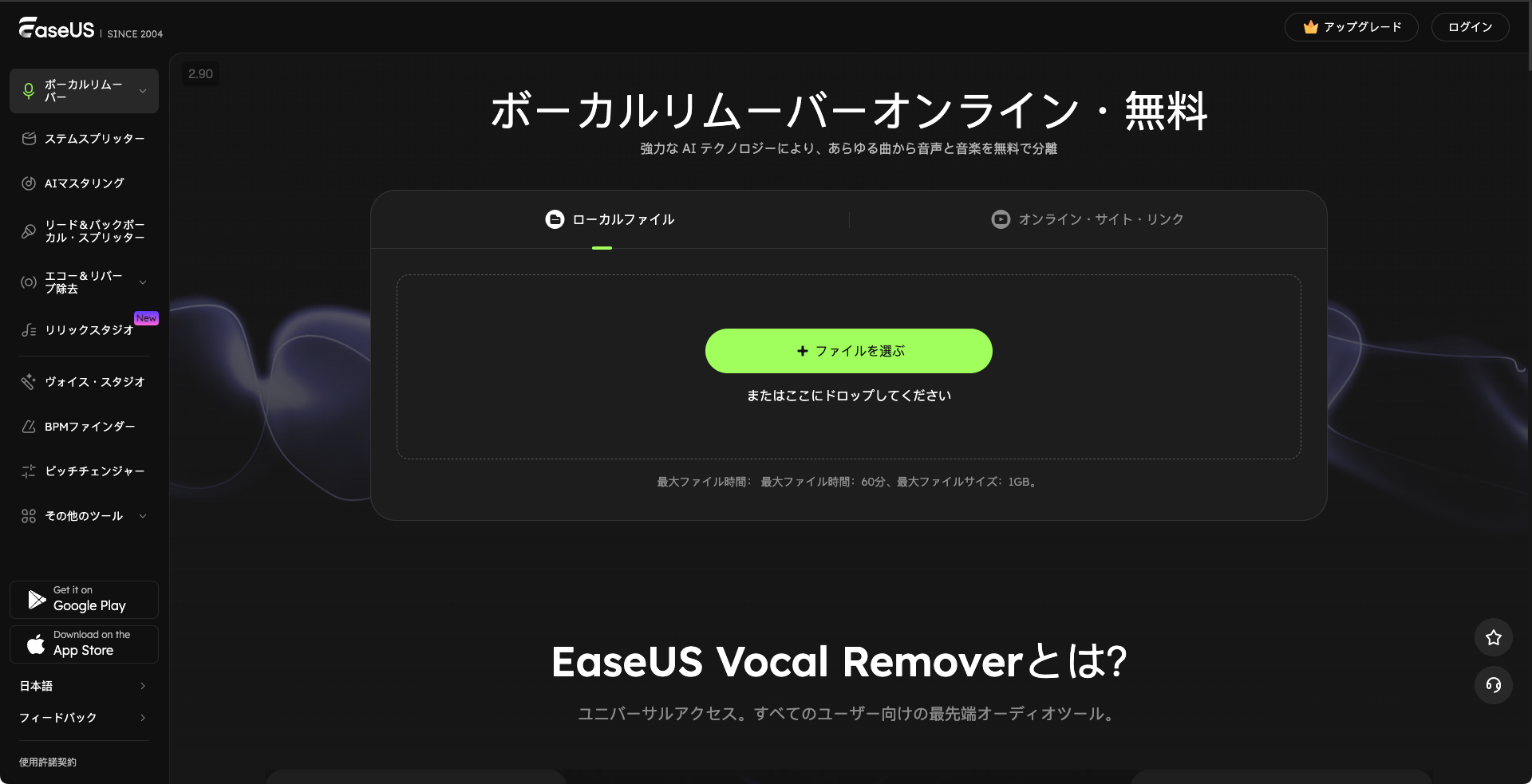
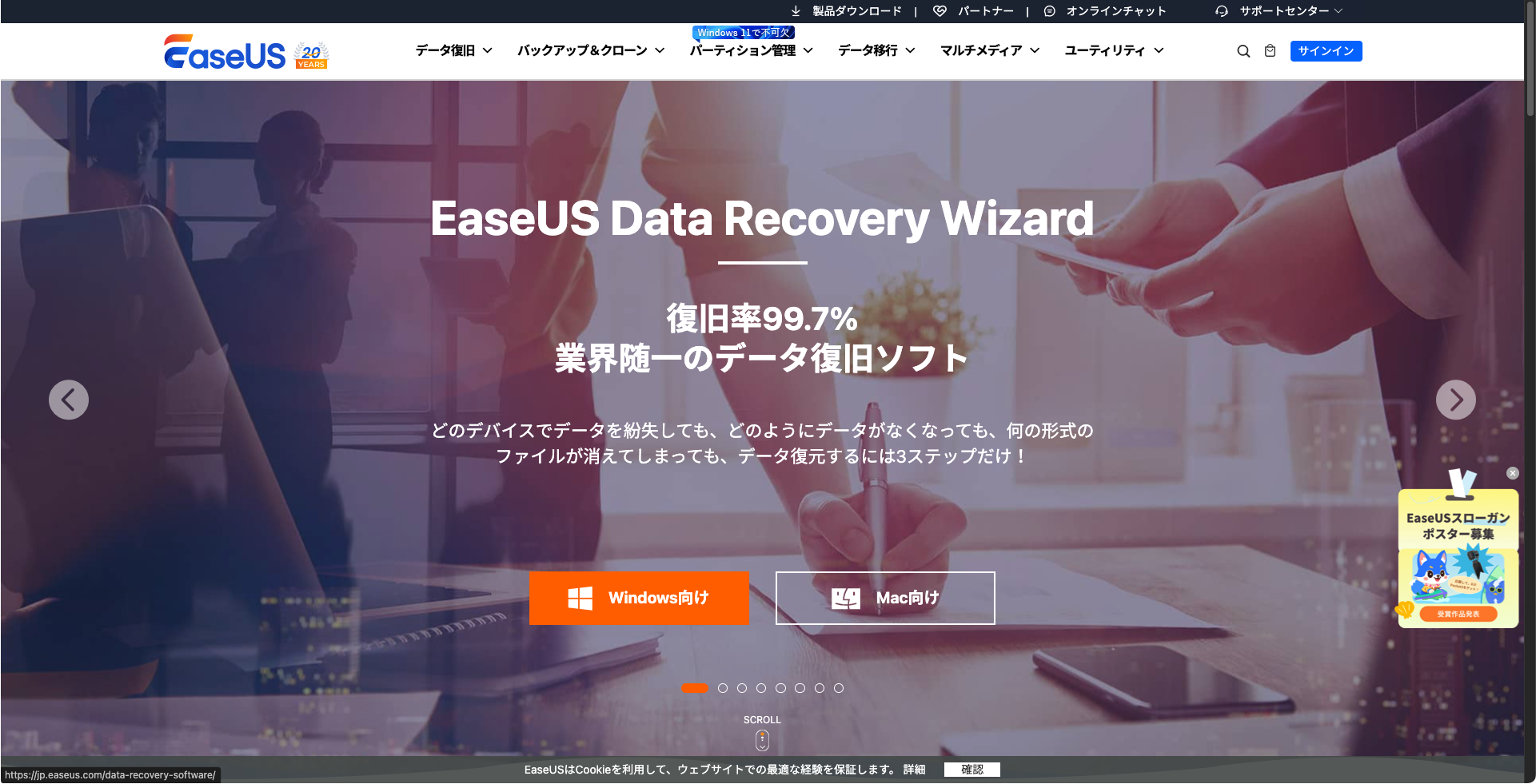

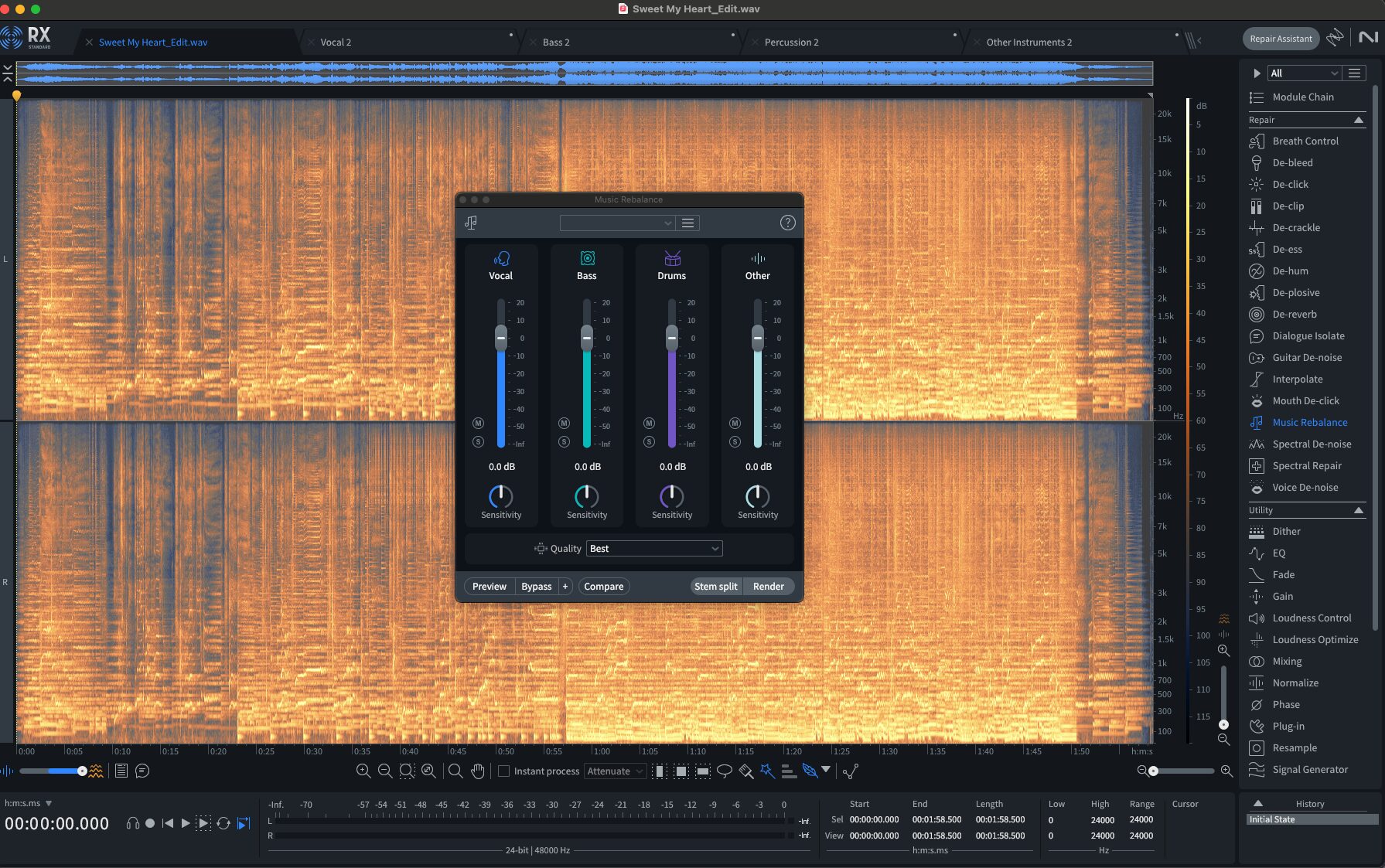
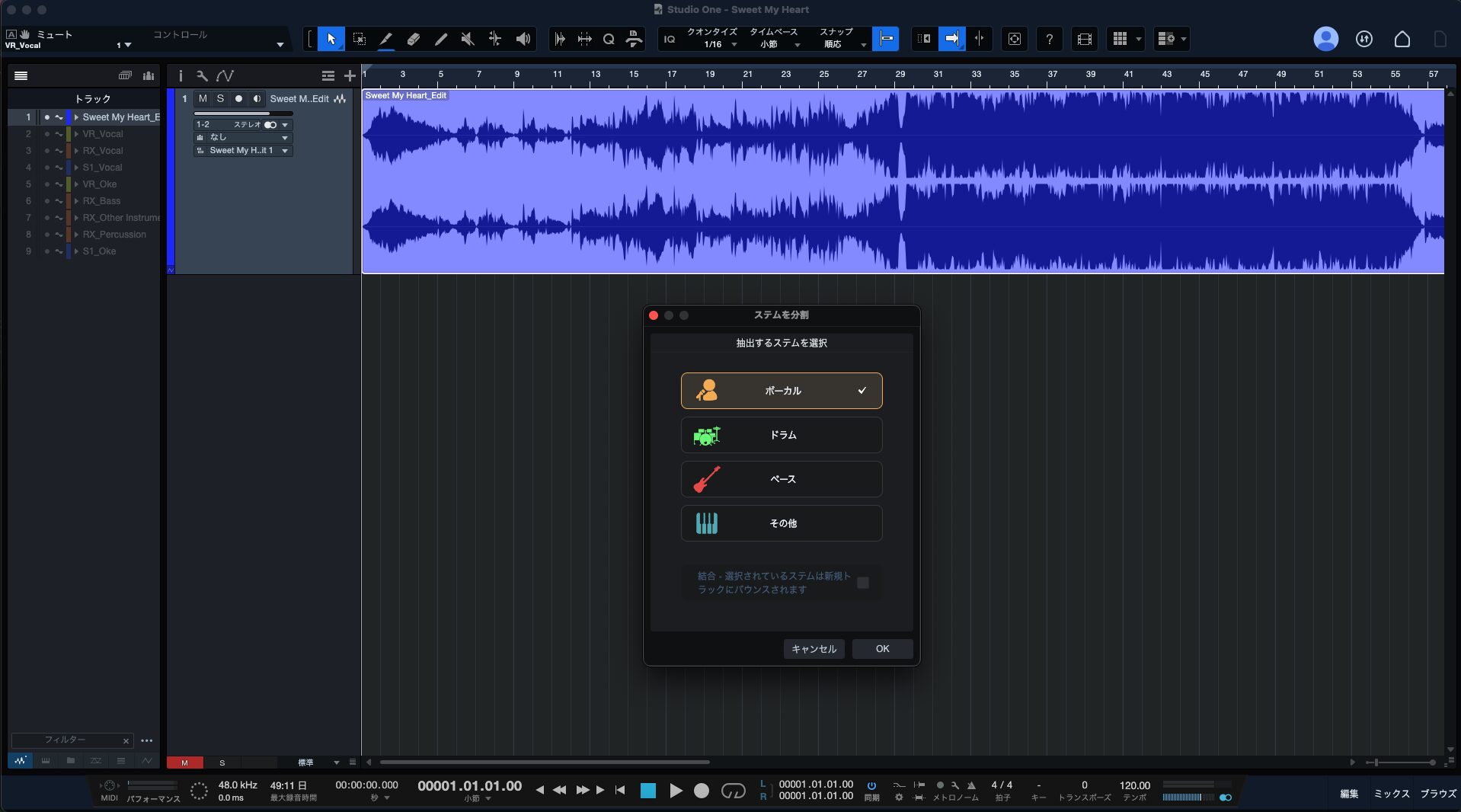
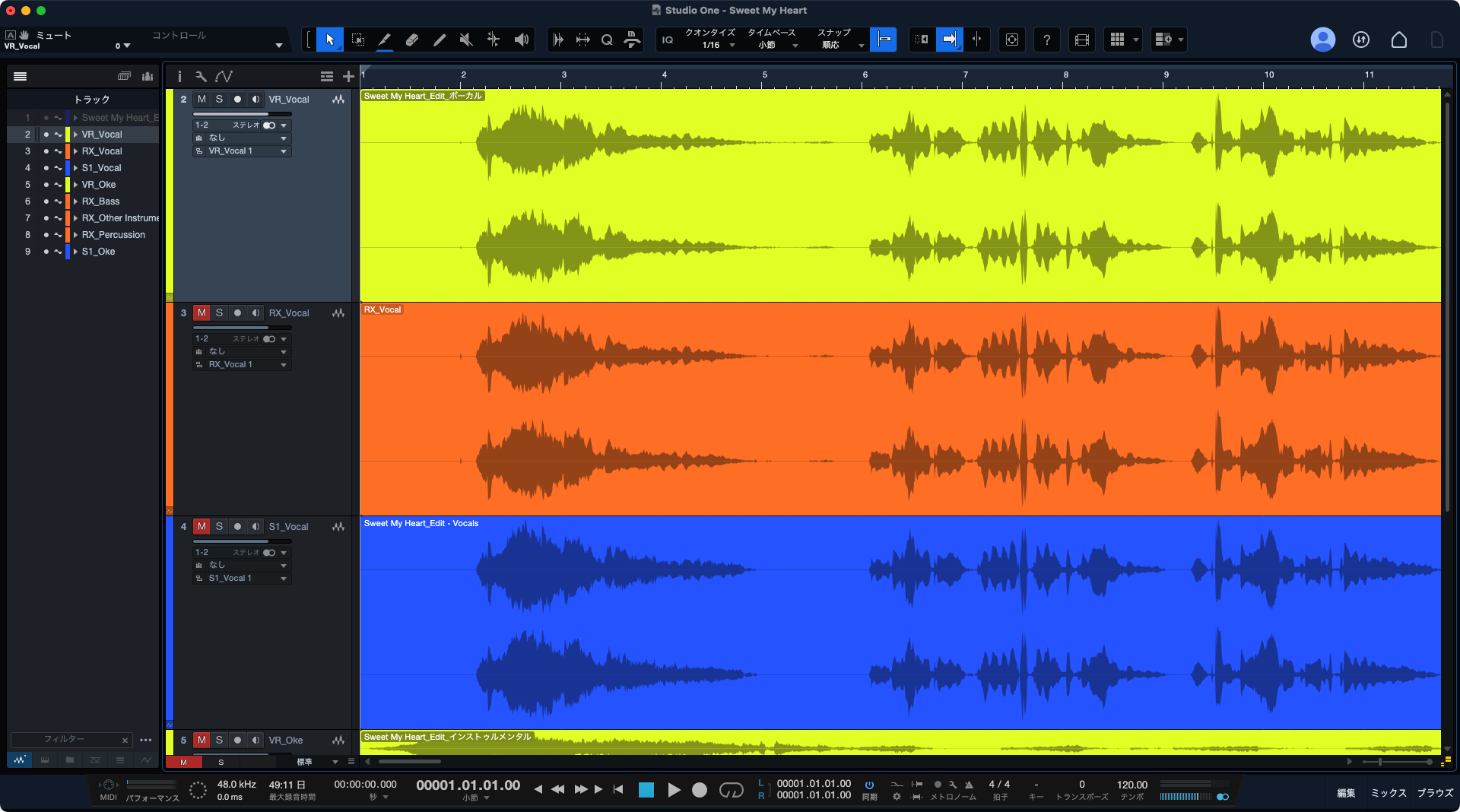
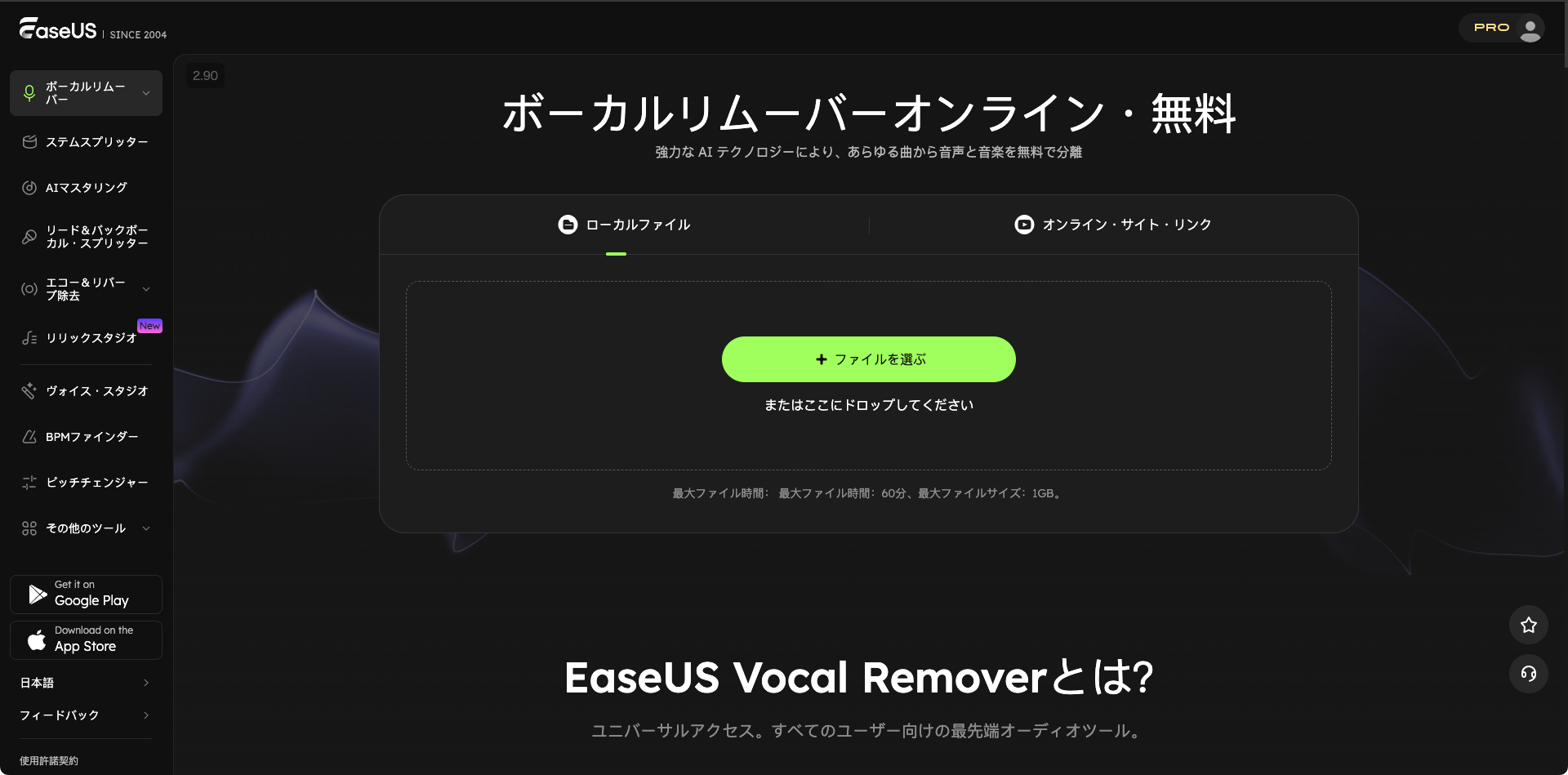
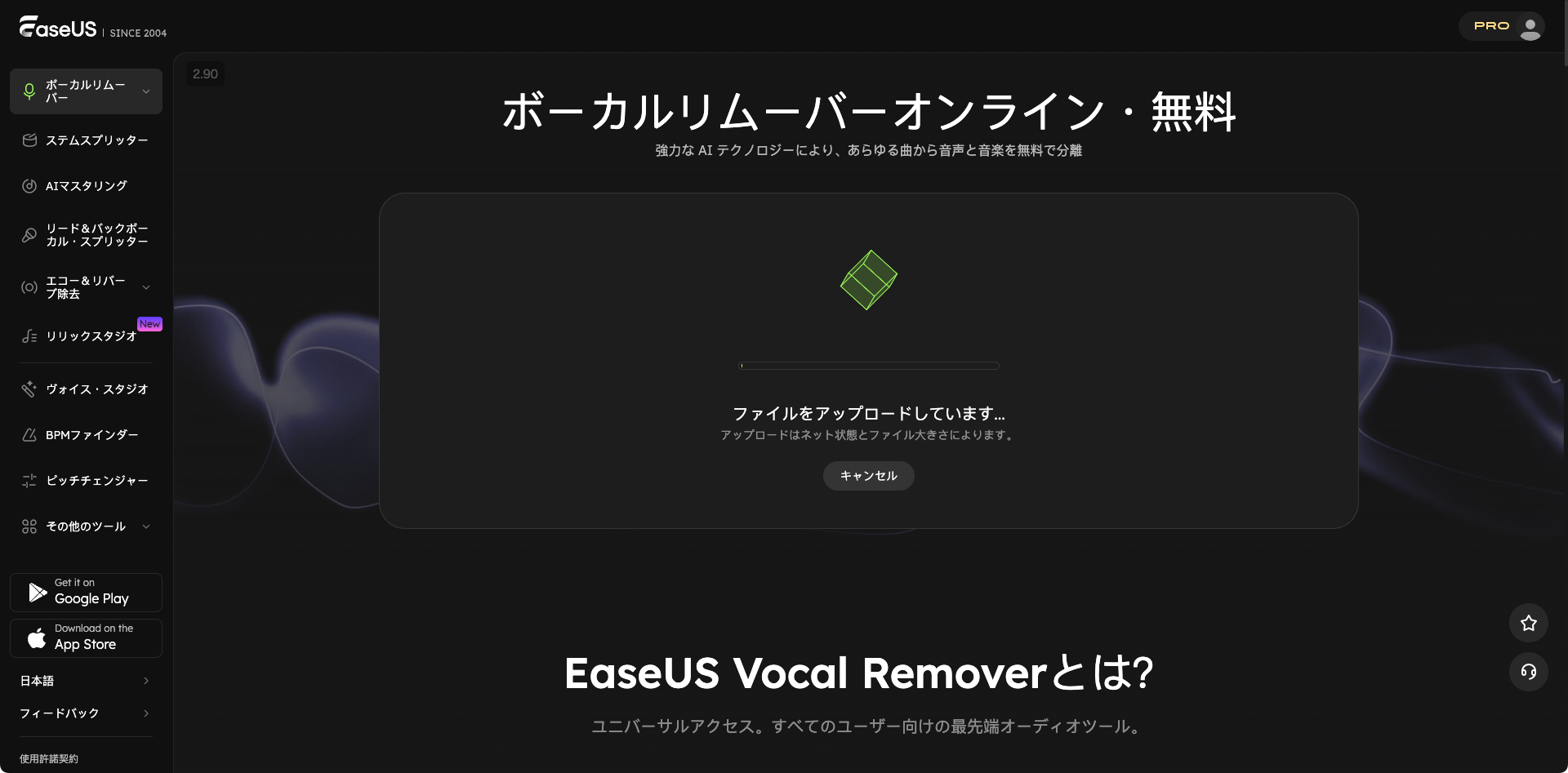
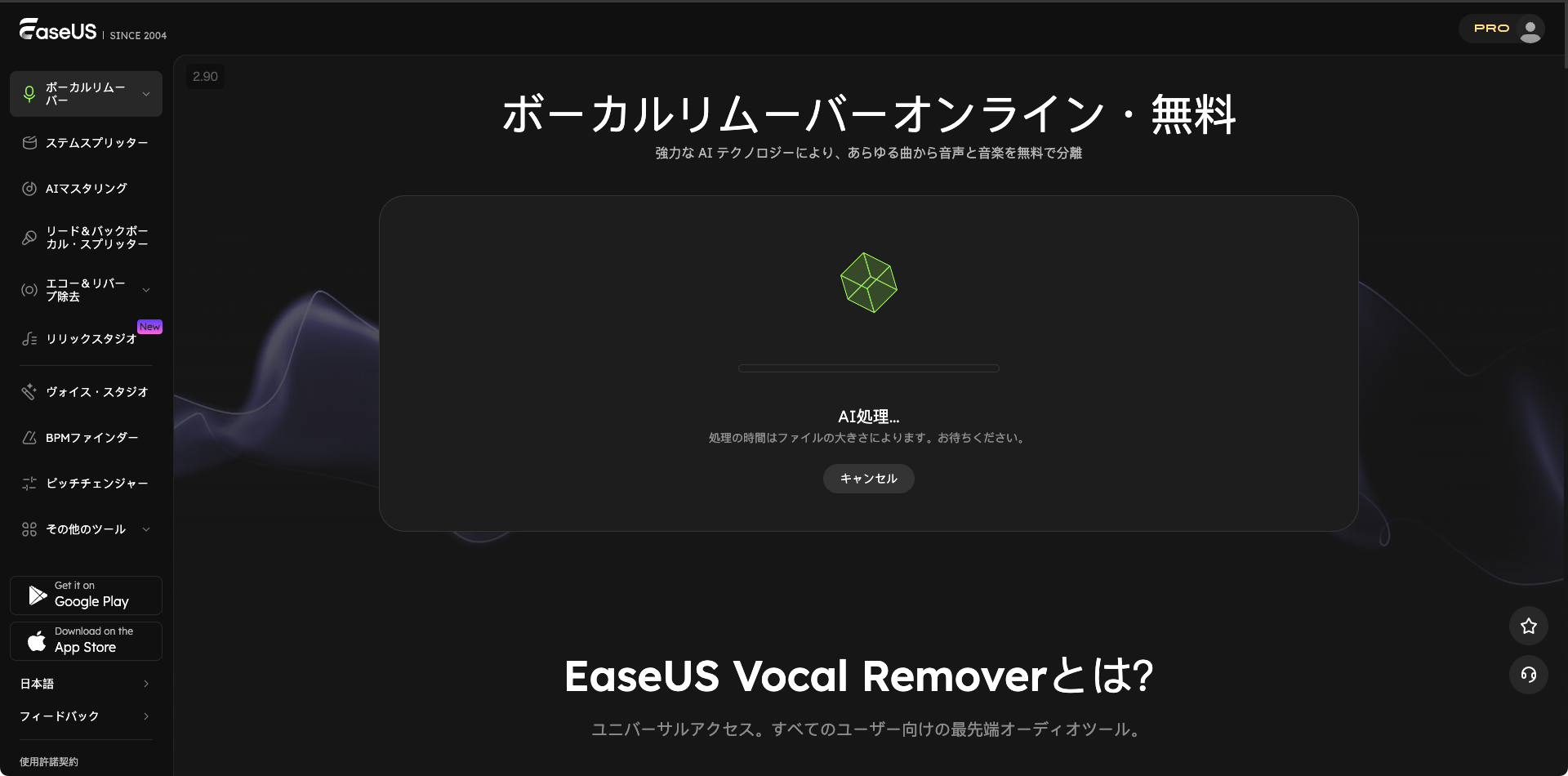
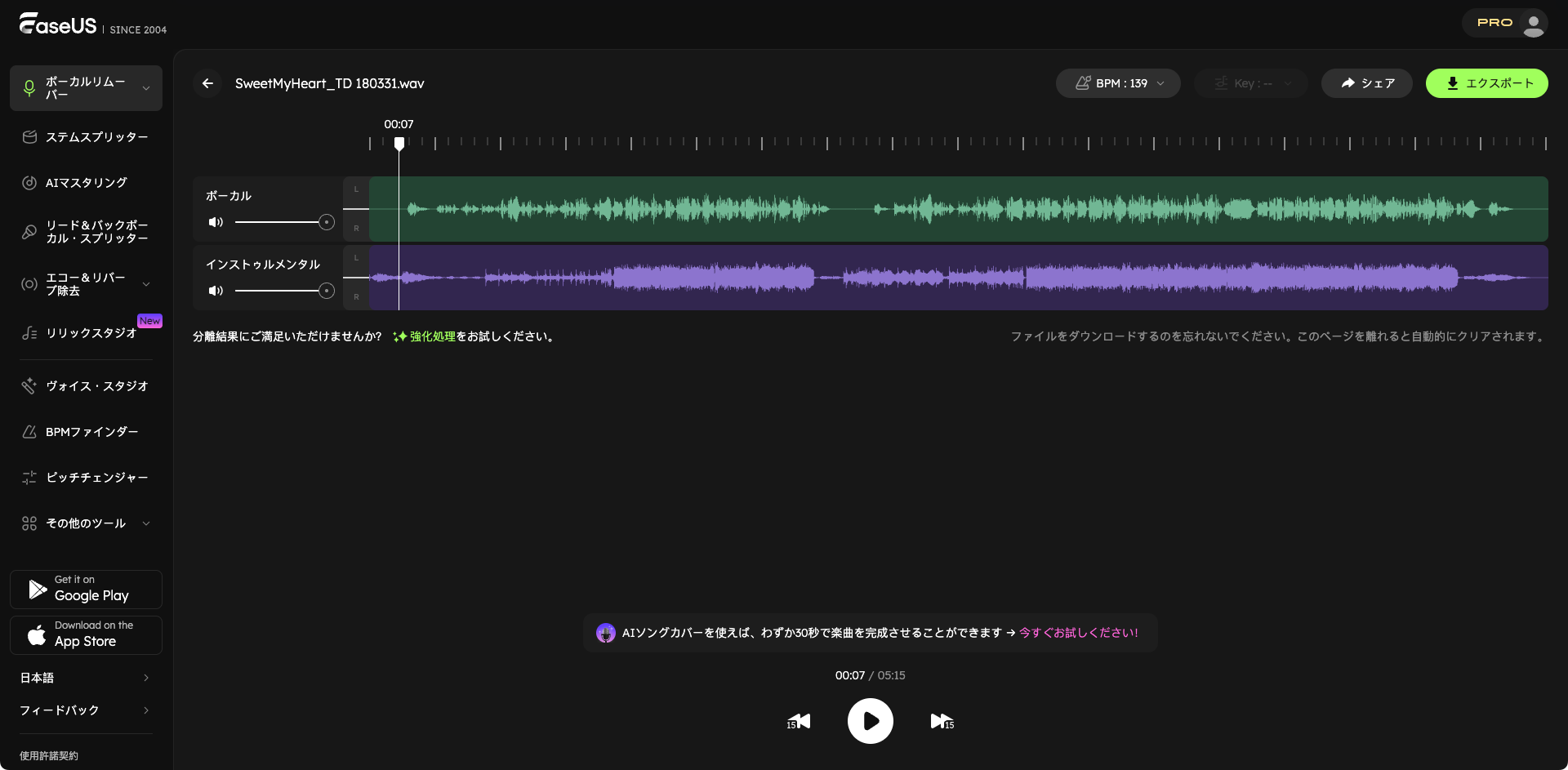
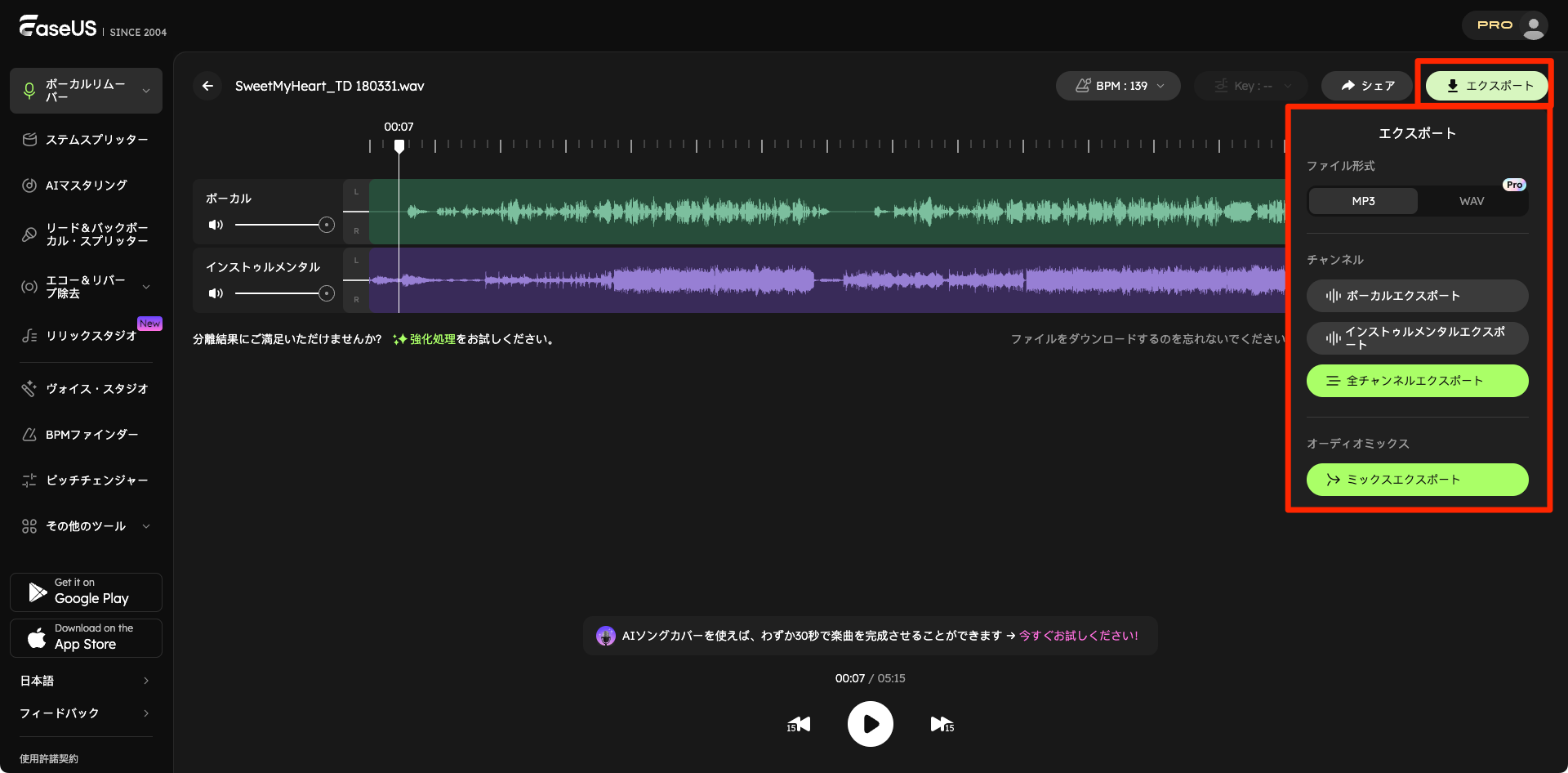
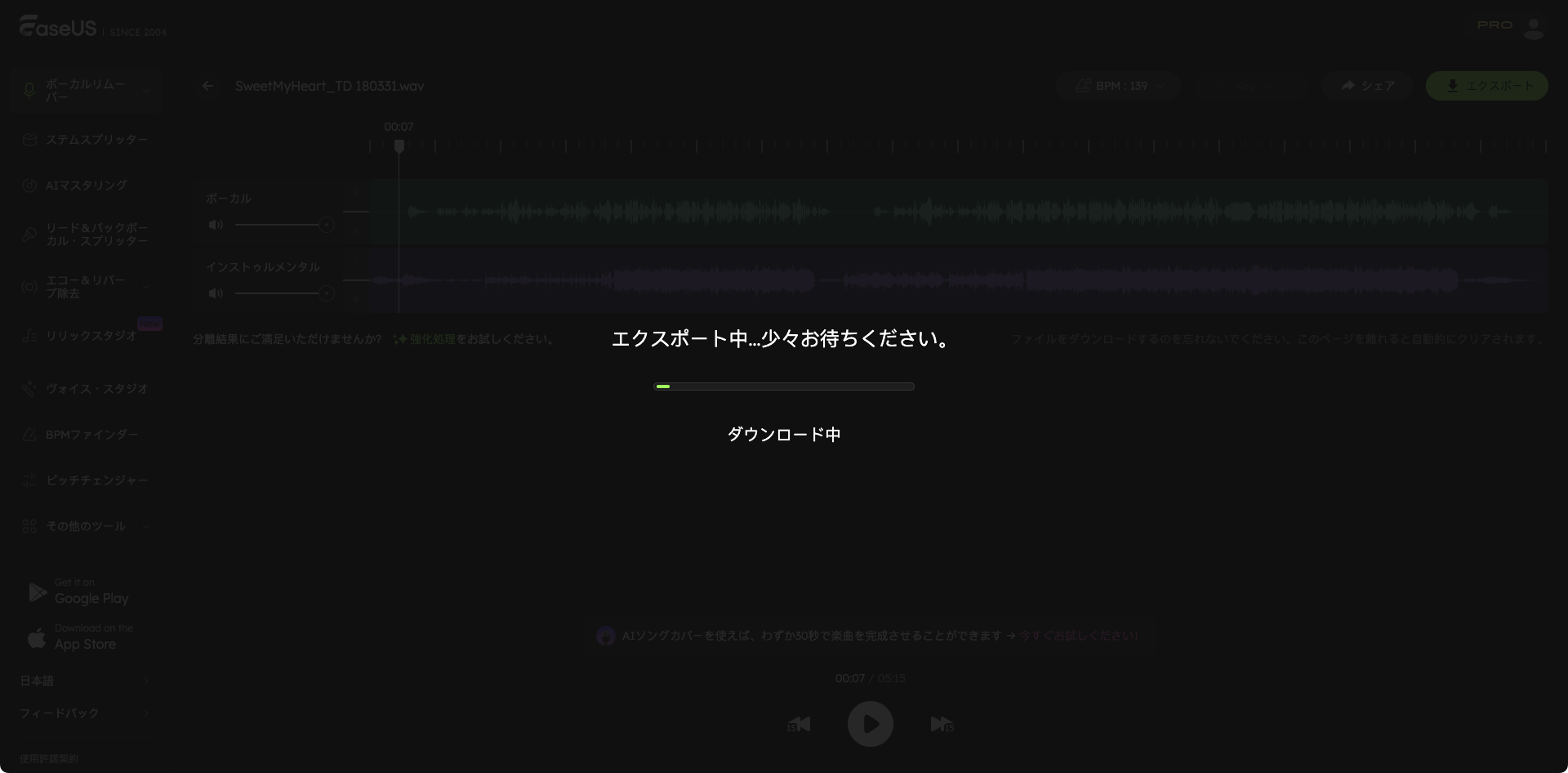
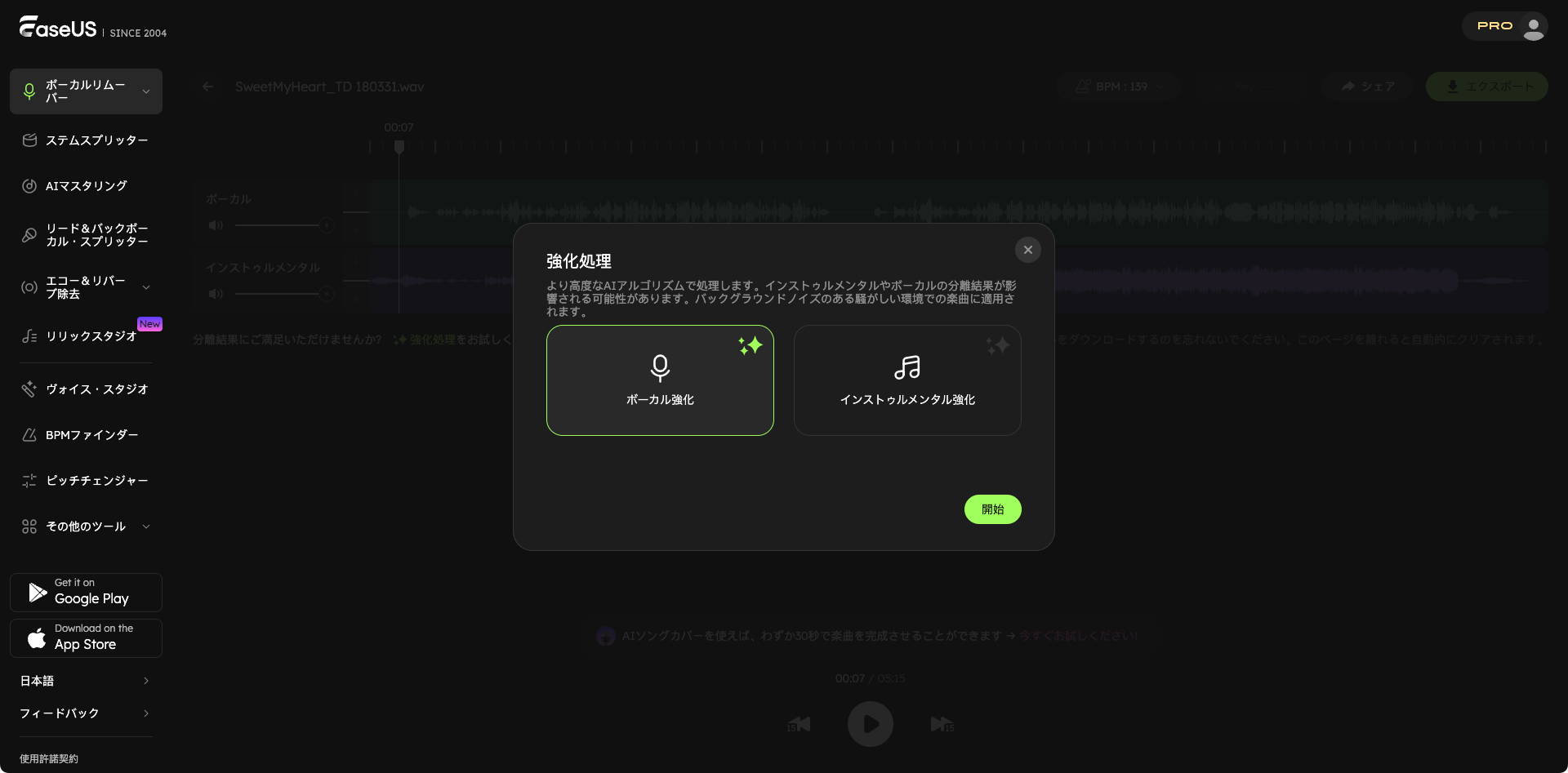
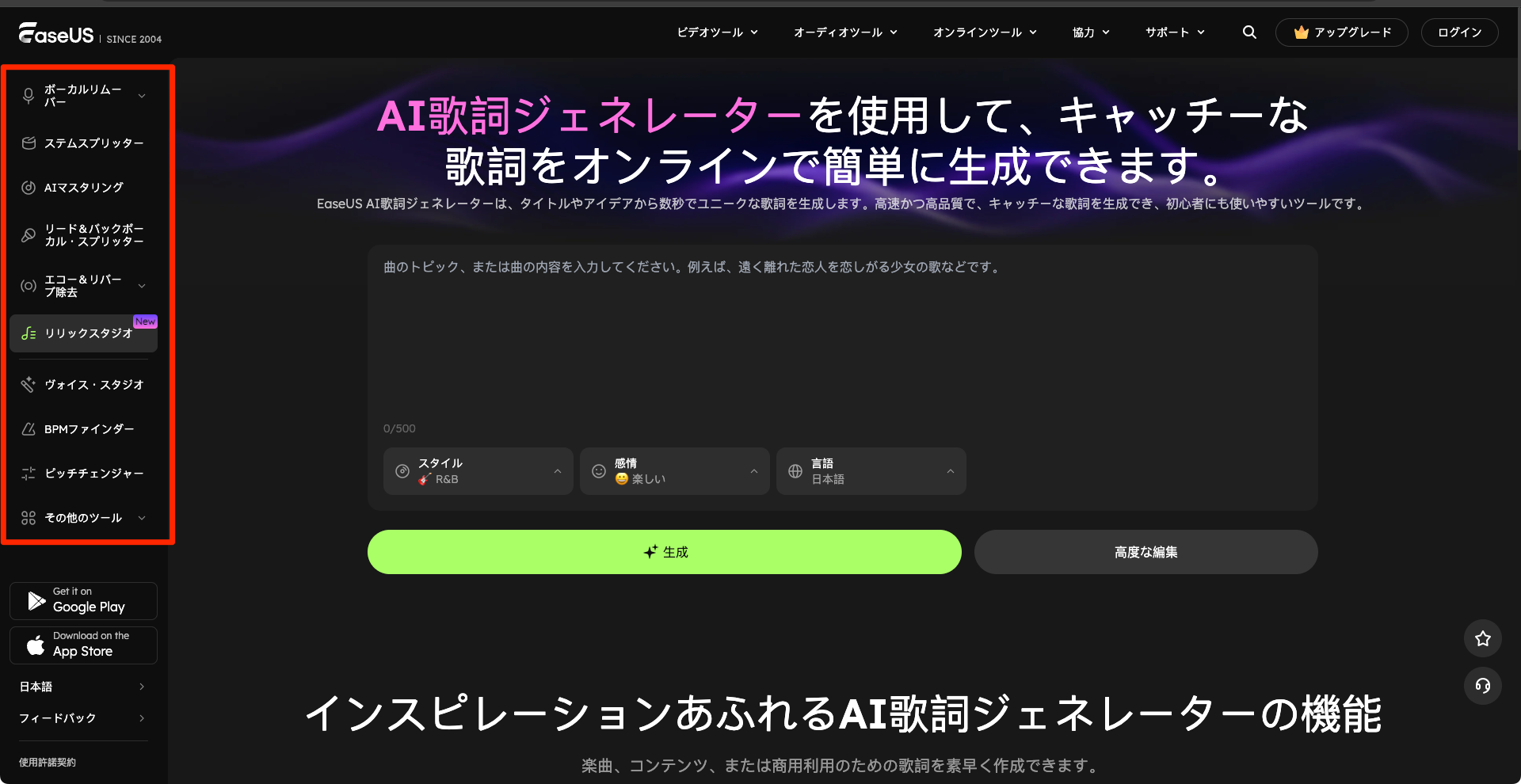

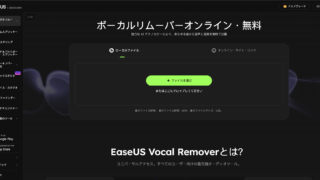


コメント